
Quand j’ai commencé à construire mon réseau à l’échelle N, j’ai regardé pour piloter des lumières (des SMD 0402, ou des led standards), mais soit j’avais des difficultés à les programmer simplement (CV & co), soit je suis tombé sur des décodeurs à fabriquer soi-même que je n’ai pas réussi à faire fonctionner. Du coup j’ai décidé de construire le mien en partant d’un Arduino nano, qui est facile à reprogrammer.
Ce décodeur est assez simple. On peut
- lui assigner une adresse DCC (via un bouton d’apprentissage)
- le connecter à des lampes LED ou utiliser comme relais
- pour les lampes LED, on peut choisir différents modes via un bouton poussoir. On peut avoir une lumière constante, une lumière qui grésille, ou avoir les 3 sorties en mode chenillard pour représenter par exemple des feux de travaux.
Ce décodeur a été conçu pour être alimenté par du 16V alternatif, mais on peut aussi l’alimenter via le DCC directement (15v ou 18v) ou via un un signal 16V continu.
https://www.youtube.com/watch?v=Clv...
L’utiliser
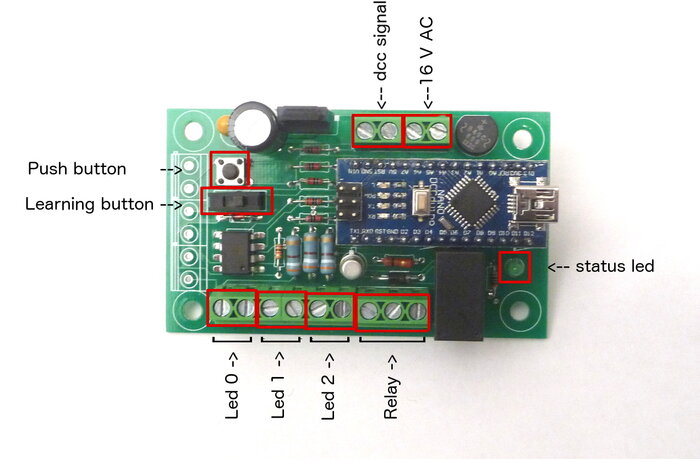
L’alimenter
Ce décodeur a été conçu pour être alimenté par une source 16V alternatif. Il est possible de l’alimenter directement par le signal DCC, mais le circuit n’est pas le plus efficace en terme de consommation électrique (on alimente un Arduino, des lampes, et éventuellement un relais. Ça fait beaucoup), et dans la plupart des cas, on voudra surement éviter de dépenser tout le courant du signal DCC au détriment des locomotives...
C’est pour cela qu’il y a 2 jeux de câbles :
- un pour l’alimentation 16V alternatif
- un pour le signal DCC
Assigner une adresse DCC
Pour assigner une adresse DCC, il suffit de mettre le bouton d’apprentissage à l’opposé de l’Arduino. Dans cette position, chaque fois que le décodeur voit une commande passer, il va stocker l’adresse utilisée comme étant son adresse (et va le confirmer en faisant clignoter sa led de status). Donc pour assigner une adresse DCC il suffit de :
- pousser le bouton d’apprentissage à l’opposé de l’Arduino,
- envoyer une commande DCC avec l’adresse souhaitée,
- la led de statut va clignoter pour signifier qu’elle a bien vu et appris l’adresse,
- remettre le bouton d’apprentissage vers l’Arduino
Connecter des LED
Dans le bas de la carte, il y a 3 slots pour leds. Le + est a gauche. Des résistances sont déjà prévues pour éviter de claquer les leds. Normalement vous connectez une led par slot seulement (ceci dû au fait que chaque led a une tension nominale qui varie d’une led à une autre).
Ensuite, si vous utilisez le bouton poussoir, vous allez boucler entre les 3 modes :
- lumière constante (que ce soit allumé ou éteint),
- grésillement/vacillement aléatoire (pour faire vieux néon d’entrepôt),
- feux de travaux sous forme de chenillard à 3 canaux (la première lampe va s’allumer, puis la 2ème, et la 3ème, puis de nouveau la 1ère)
Il y a juste à appuyer sur le bouton poussoir pour boucler entre les 3 modes. La led de statut va vous dire dans quel mode vous êtes.
Connecter au relais
Juste a coté des slots pour LED, il y a un slot avec 3 IO. Il s’agit du relais. Les 3 IO sont : sortie A, entrée, sortie B. Donc l’IO du milieu être votre entrée (quelque soit le type "d’entrée" que vous avez), et le relais va connecter cette entrée soit sur l’IO de gauche, soit l’IO de droite.
Connecter les autres IO

En plus des led et du relais il y a des IO génériques, qui mettent à disposition :
- le 5v et la masse de l’Arduino
- les sorties analogiques 6 et 7 de l’Arduino
- et les sorties numériques 6 et 7 de l’Arduino
Vous pouvez les utiliser à votre avantage, mais il faudra faire un peu de programmation. Je n’ai rien codé pour sortir un quelconque signal par ces sorties dans le programme fourni par défaut.
Assembler
Si vous voulez un décodeur tout fait, vous pouvez me contacter via Locoduino (à la fin de cet article ou via le Forum).
Dans le cas contraire, vous pouvez l’assemblez vous même. vous aurez juste besoin du circuit imprimé, et bien entendu des composants. Les fichiers gerber pour le circuit imprimé sont disponibles ici : arduinov1.2.zip (pour le code source Eagle, voir plus bas)
Pour l’assemblage complet, voici le "Bill Of Material" :
| arduino nano | 1 | aliexpress |
| bridge rectifier | 1 | mouser 625-B40C800G-E4 |
| capa 330uF | 1 | mouser 667-EEU-FM1C331 |
| capa 10uF | 1 | mouser 581-TAP106K025SCS |
| voltage regulator 7807TV | 1 | mouser 511-L7809CV |
| R 50 ohm | 1 | mouser 71-CPF150R000FEE14 |
| relay | 1 | sparkfun COM-00100 |
| diode 4004 | 1 | mouser 512-1N4004 |
| transistor 2n2222 | 1 | mouser 610-2N2222 |
| R 10k ohm | 5 | mouser 71-CCF50-10K |
| R 1k ohm | 1 | mouser 603-CFR-12JR-521K |
| diode 4148 | 1 | mouser 512-1N4148 |
| toggle button | 1 | sparkfun COM-00102 |
| push button | 1 | SPARKUN COM-00097 |
| led | 1 | mouser 941-C4SMFRJSCT0W0BB2 |
| R 400 ohm | 3 | mouser 660-MF1/2LCT52R391J |
| terminal block 2 pos | 8 | mouser 845-30.702 |
| terminal block 3 pos | 1 | mouser 845-30.703 |
| headers | 2 | mouser 855-M20-7821546 |
| high speed optocoupler | 1 | mouser 630-6N137 |
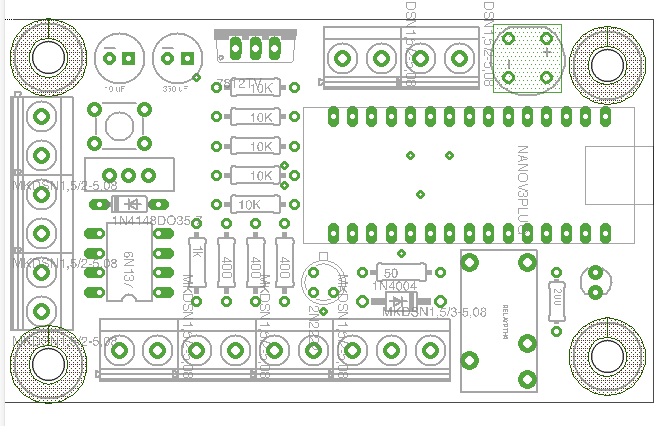
Le reprogrammer
Si vous êtes familier avec la programmation d’un Arduino, vous pouvez le reprogrammer pour faire ce que bon vous semble. Et c’est toute la beauté de la chose ! Voici les sources que j’utilise : dccduino.ino
C’est basé sur la librairie DCC de Minabay, Et donc vous allez devoir installer : http://www.mynabay.com/arduino/2-uncategorised/14-arduino-dcc-monitor (si le lien ne fonctionne pas, voir http://www.snowopolis.com/mynabay/dcc-monitor)
L’étendre
Si vous souhaitez développer votre propre décodeur DCC, je fournis aussi les sources Eagle : arduinoDcc1.2.sch et arduinoDcc1.2.brd
Adaptez comme bon vous semble ces sources pour coller à vos besoins. Je les fournis tels quels mais je peux répondre à quelques questions. Et si vous commencez à changer le layout, vous devez normalement savoir ce que vous faites, je ne pourrais surement pas vous aider à debugger si ça ne marche pas.
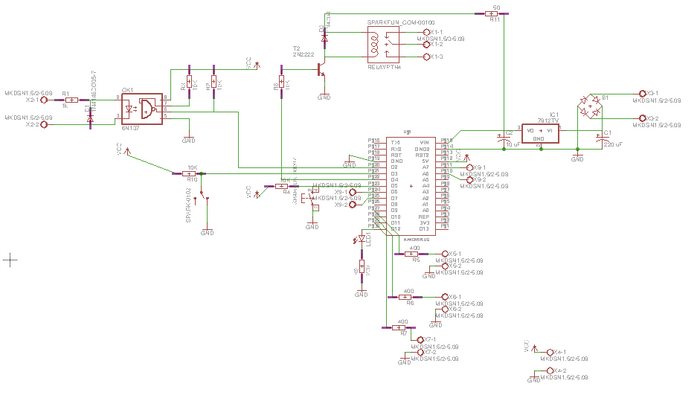
Licence
Le code arduino et les schemas Eagle sont sous licence GPL v2
Vous pouvez retrouver tout le code et la documentation sur github : https://github.com/nzin/arduinodcc/blob/master/LISEZMOI.md
Et vous pouvez poser des questions en bas de cet article ou sur le Forum.